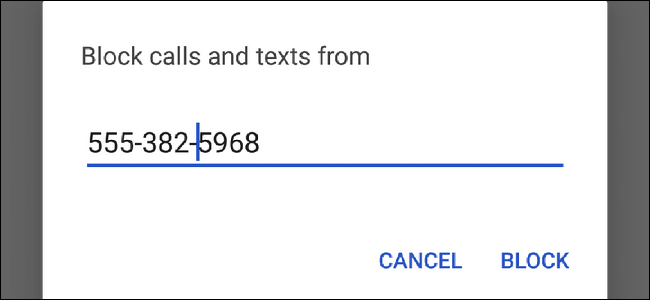
Mira, todos recibimos mensajes de texto molestos de vez en cuando. Tal vez sea spam, tal vez sea de alguien con quien no quieres hablar, tal vez sea otra tercera cosa. El caso es que no quieres conseguirlos. Así que bloqueémoslos.
Así que aquí está la cosa: hay muchos teléfonos con Android, de muchos fabricantes diferentes. Y parece que casi todos tienen su propia aplicación de SMS, por lo que es muy difícil decirte cómo hacerlo en tu teléfono en particular.
En aras de la simplicidad, voy a explicar cómo hacer esto en la aplicación de mensajería estándar en dispositivos Pixel / Nexus, que también está disponible para descargar desde Google Play Store . No tendrá que usar esto como su aplicación de SMS principal después de bloquear los números si no lo desea, ya que el bloqueo debe ser para todo el sistema. Continúe e instálelo ahora, y veremos los detalles a continuación. Si está utilizando un dispositivo Android actual, como un Pixel, entonces ya tiene instalada la aplicación Mensajes.
Android solo permite establecer una aplicación de SMS a la vez como predeterminada, por lo que una vez que tengas instalada la aplicación Mensajes, deberás configurarla como predeterminada; nuevamente, esto es solo temporal.
Para hacer esto, simplemente ábralo. Le dará un breve fragmento de lo que hace la aplicación. Simplemente toque «Siguiente», luego «Aceptar» en la ventana emergente para establecer Mensajes como predeterminado.
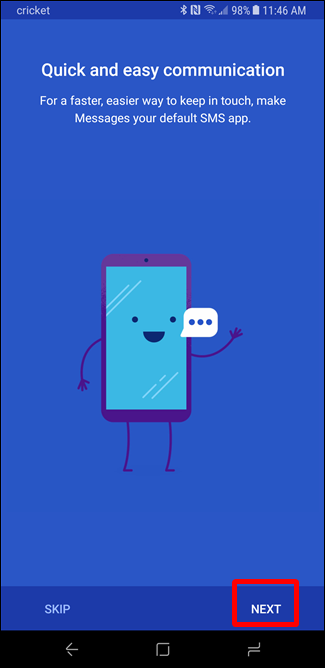
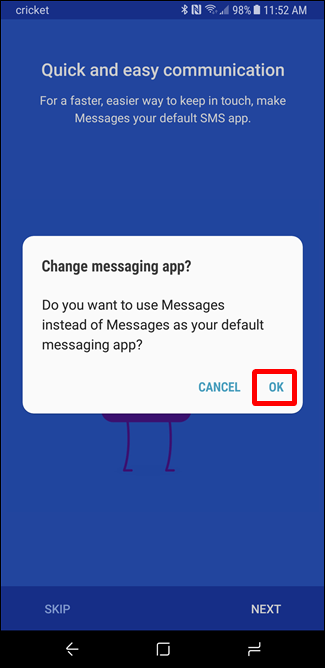
Método uno: bloquear el número directamente del mensaje
La forma más sencilla de bloquear los SMS de una persona específica es bloquearlos directamente desde un mensaje enviado. Para hacer esto, abra el hilo de conversación de ellos en la aplicación Mensajes.
Toca los tres puntos en la esquina superior derecha y luego elige «Personas y opciones».
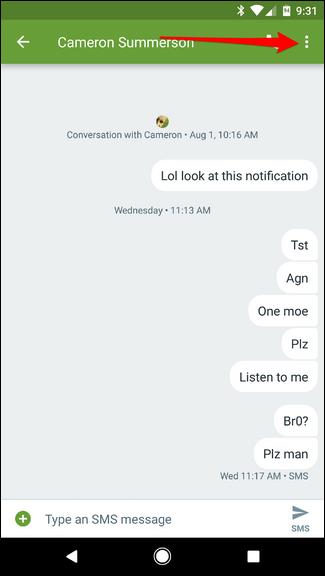
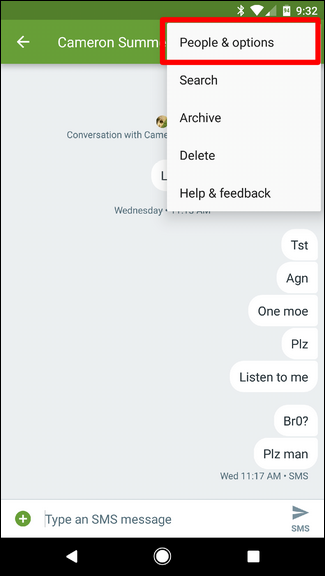
Toca «Bloquear <número>». Una ventana emergente le pedirá que confirme que desea bloquear el número, notando que ya no recibirá llamadas o mensajes de texto de esta persona. Toque «Bloquear» para confirmar.
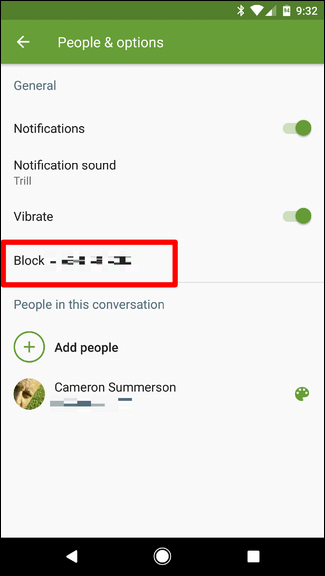
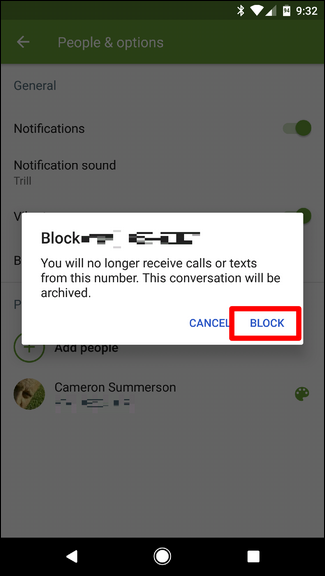
Puf . Están bloqueados.
Método dos: bloquear el número manualmente
Si no tiene un mensaje abierto con la persona en cuestión, también puede escribir manualmente su número para bloquearla. Desde la interfaz principal de Mensajes, toque los tres puntos en la esquina superior derecha, luego seleccione «Contactos bloqueados».
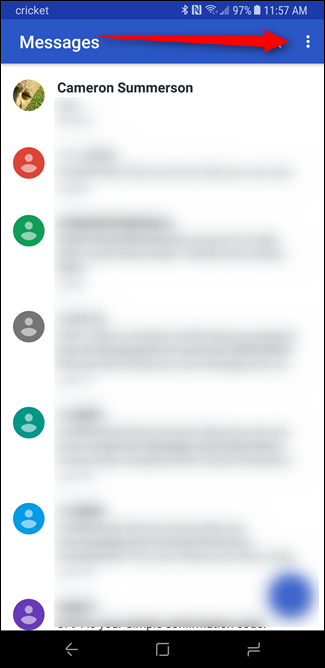
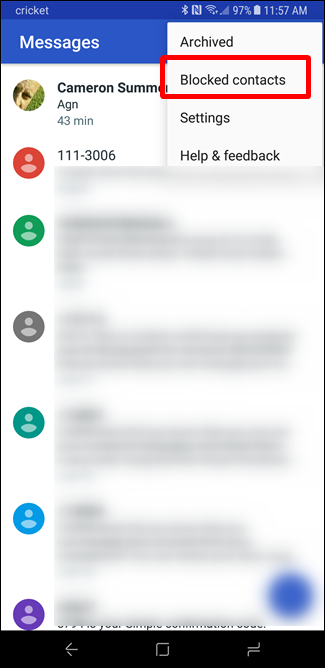
Haga clic en «Agregar un número». Desde aquí, solo necesitará ingresar el número que desea bloquear y luego tocar «Bloquear». Pan comido.
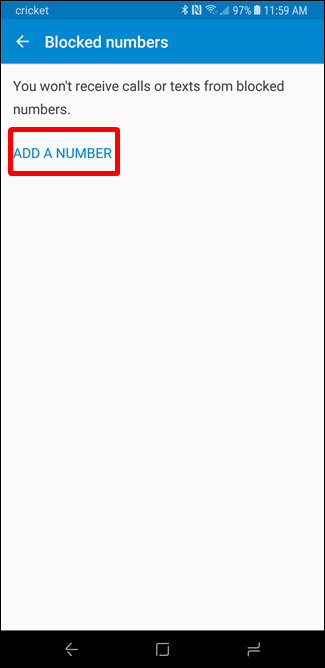
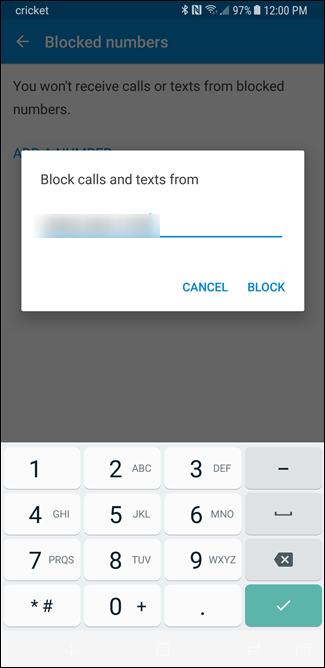
Y eso es todo lo que hay que hacer. A partir de este momento, los mensajes de ese número se bloquearán por completo, independientemente de la aplicación de SMS que esté utilizando como predeterminada.
Cómo desbloquear un número
Si, en algún momento, desea desbloquear el número, simplemente vuelva a Mensajes> Contactos bloqueados y toque la «X» junto al número.
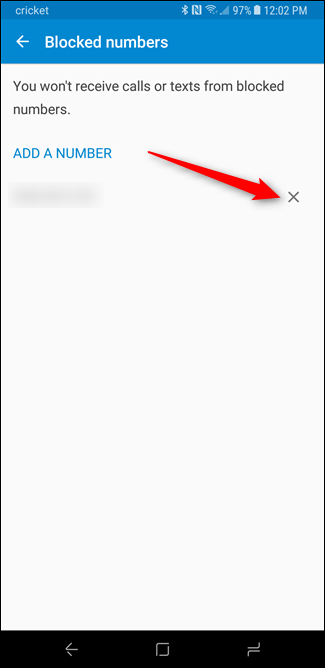
To change your default messaging app back to what you were using before, just open it. It should prompt you to set it as the default. If that doesn’t happen, you can jump into the Settings > Apps > Default Apps menu and select your preferred SMS app under the “Messaging app” entry. If you’re having a hard time finding this setting, here’s a more detailed explanation of setting default applications.
RELATED: How to Set Default Apps on Android
If you have issues with this method or keep getting unsolicited text messages that you can’t seem to block, it’s time to get in touch with your carrier. All major carriers have ways of blocking text messages, so that should take care of your issue.


